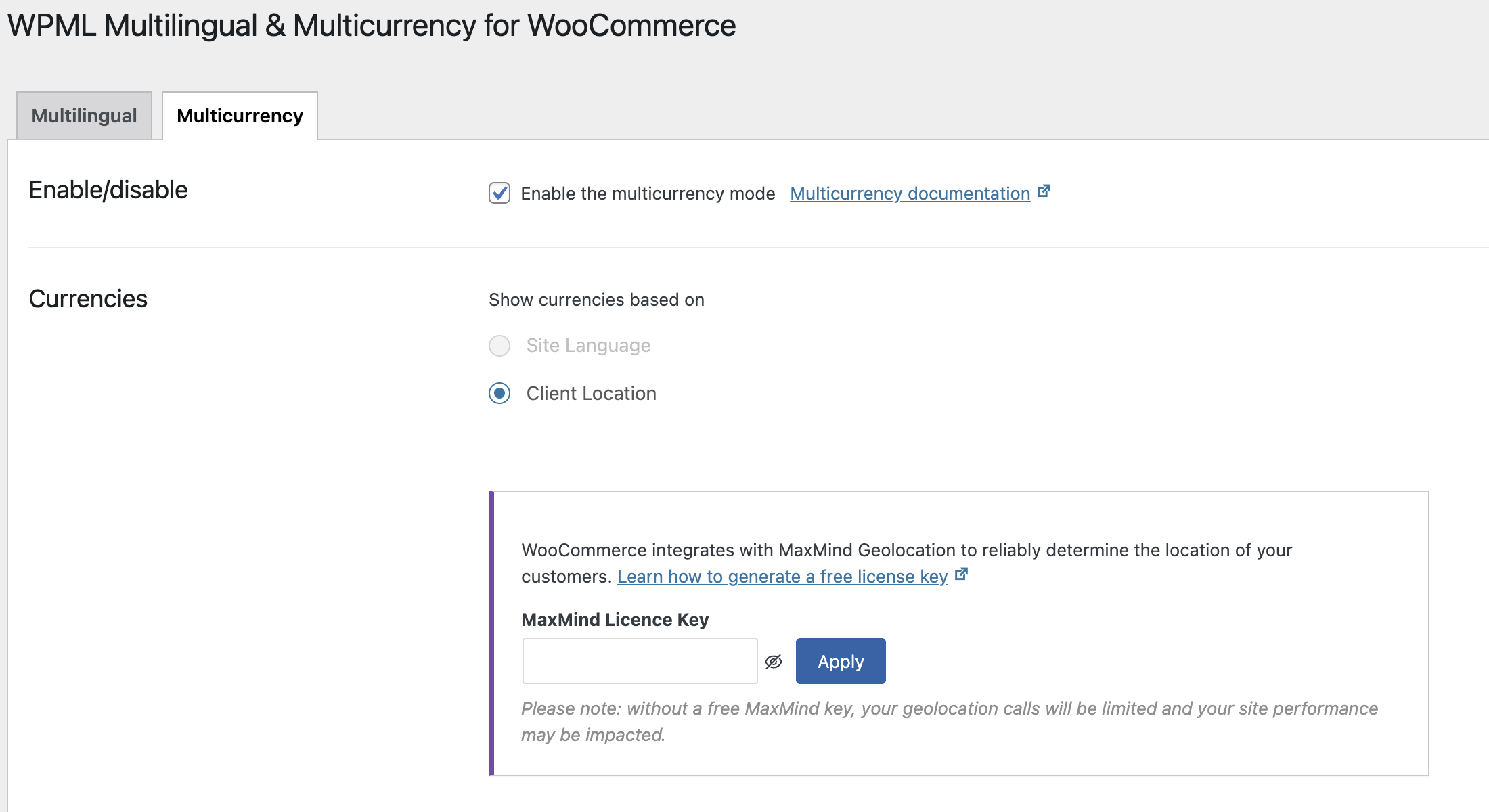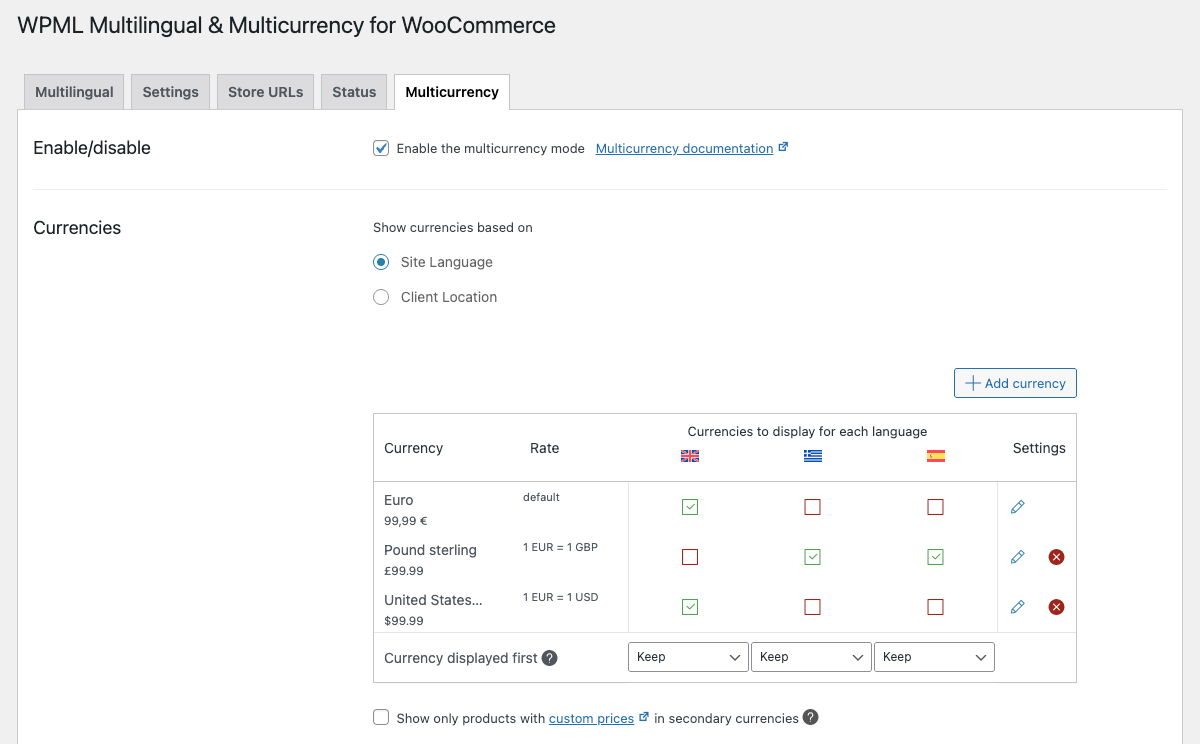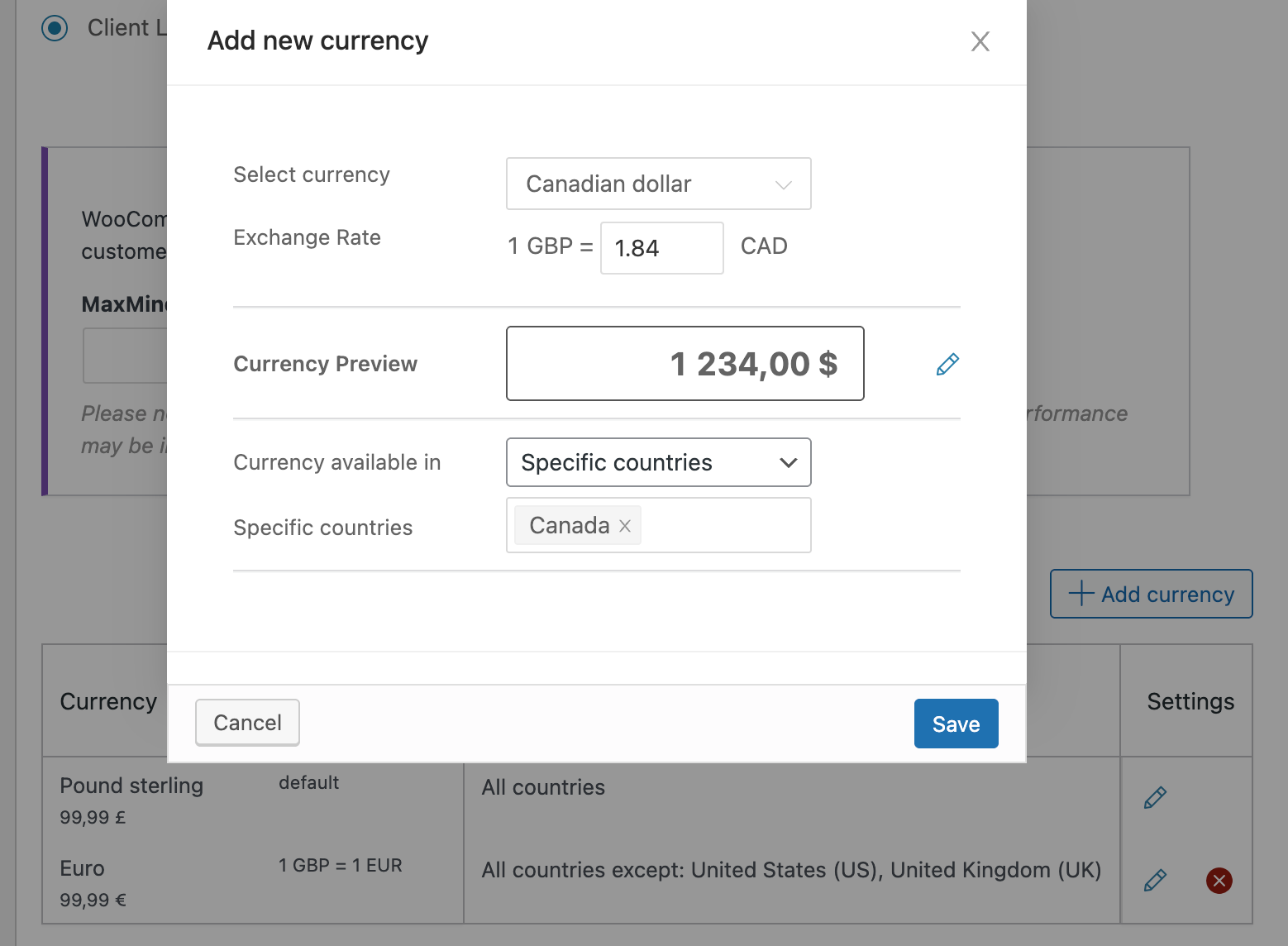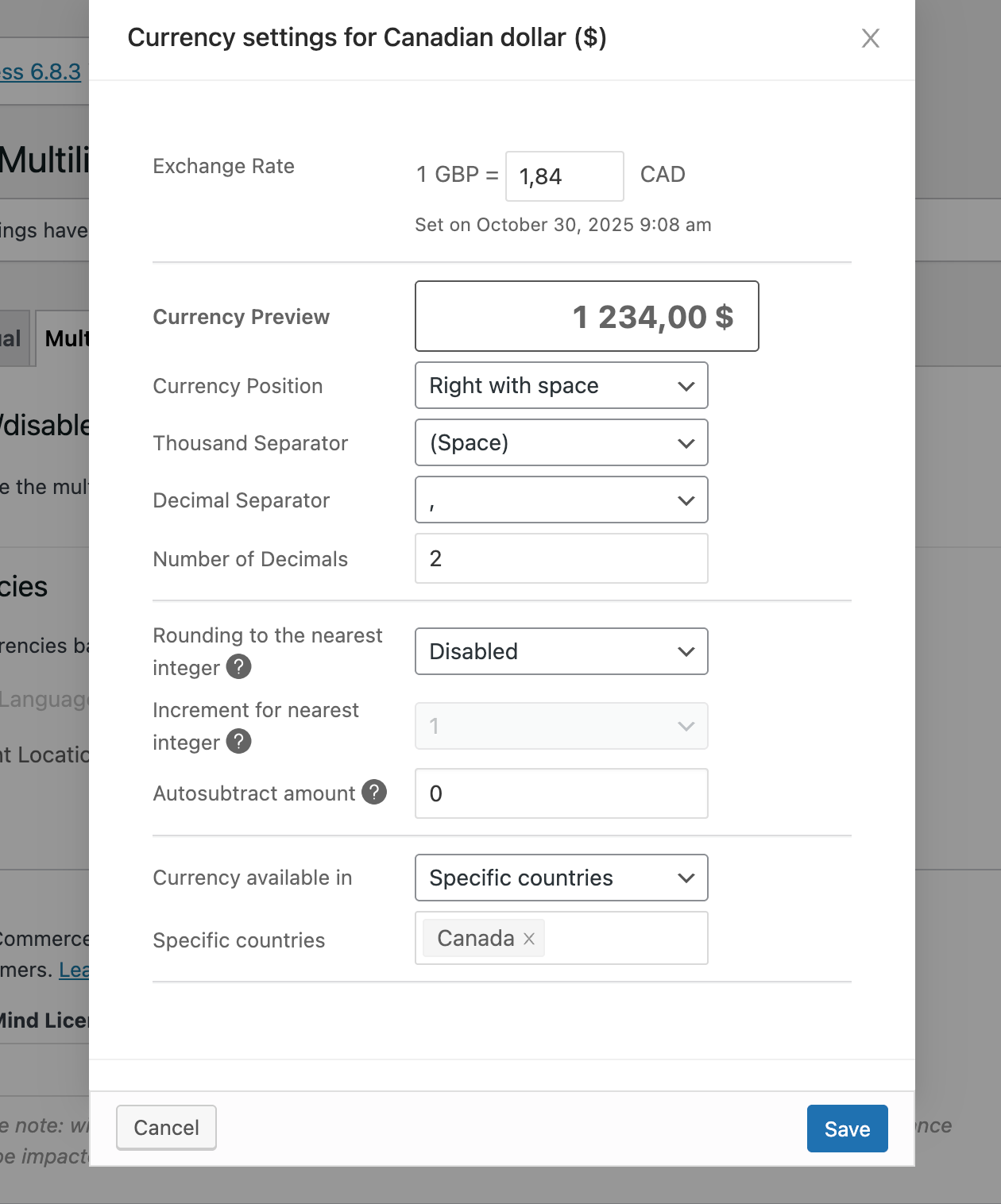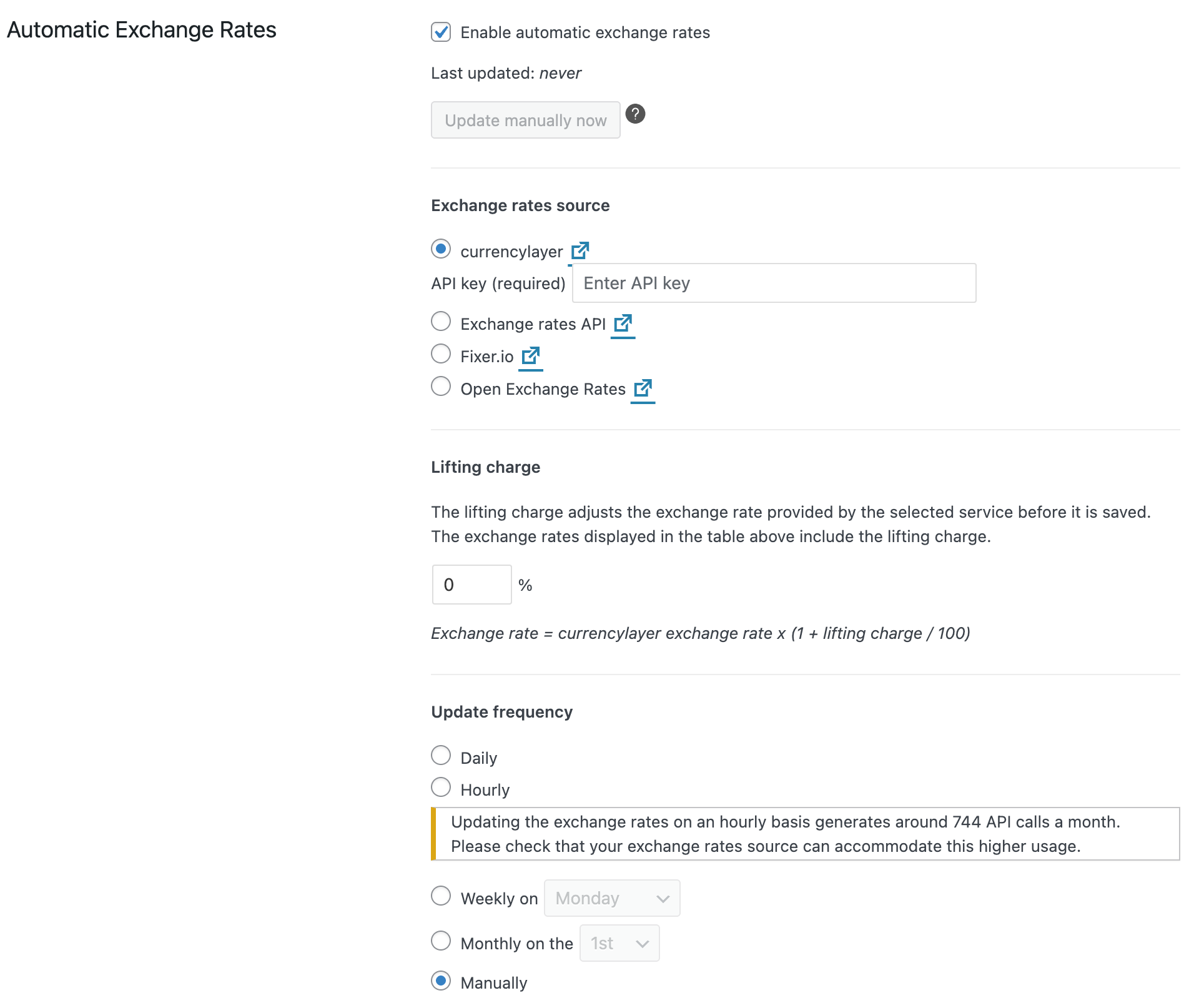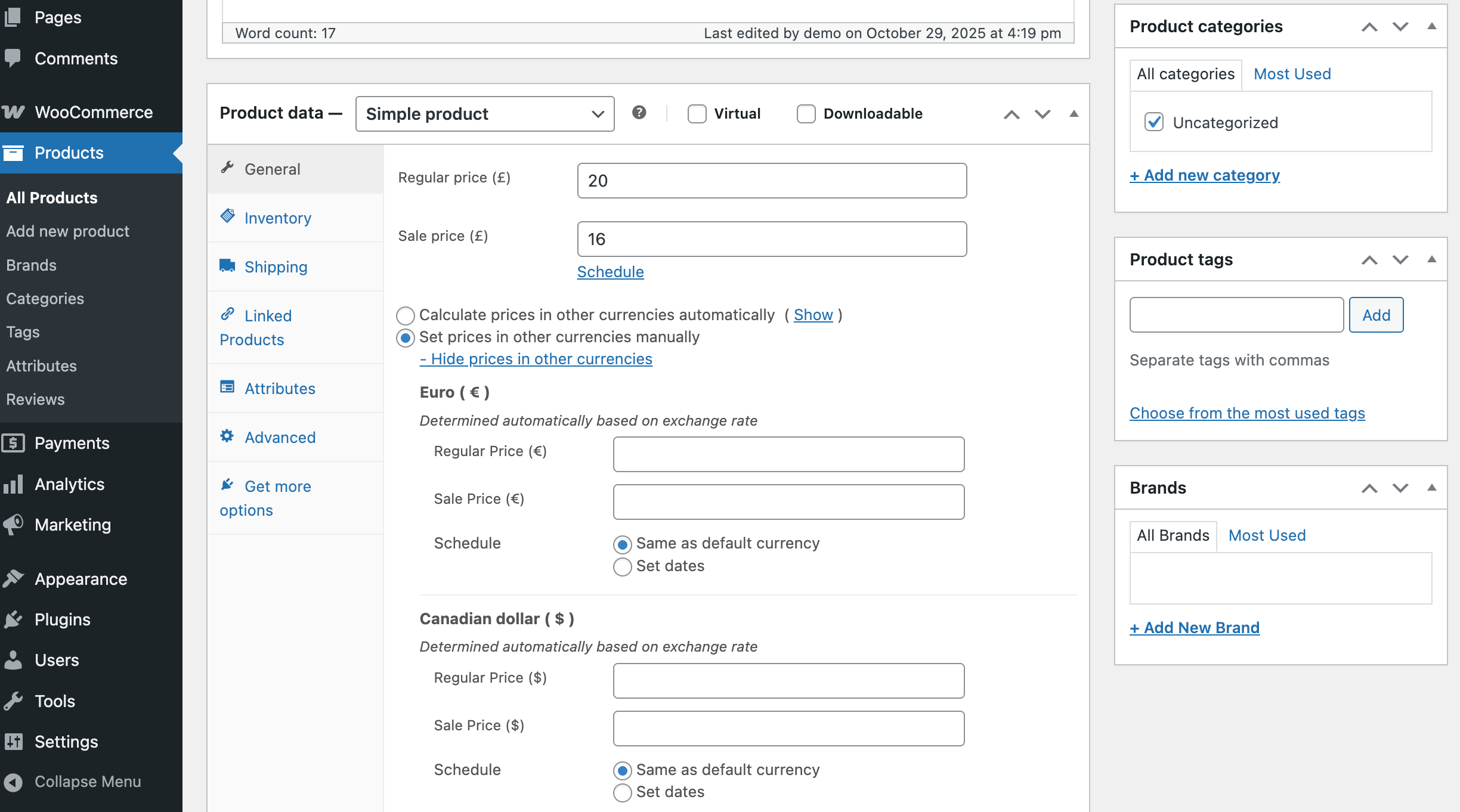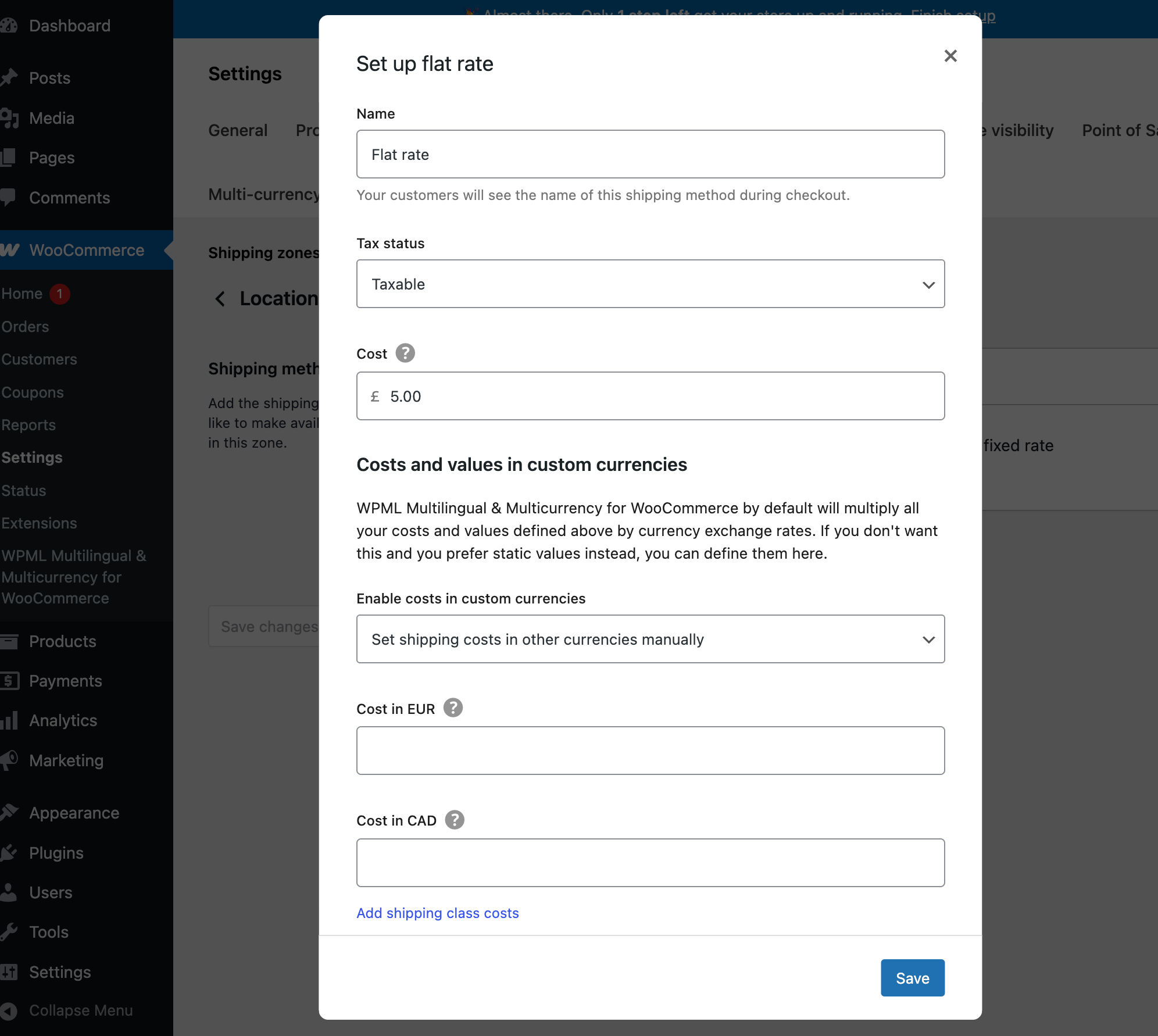На этой странице
Как включить мультивалютность в WooCommerce
Добавьте переключатель валют для WooCommerce с помощью WCML
Настройте цены и тарифы доставки для нескольких валют
Просмотр заказов и аналитики по валюте
Управление платежными шлюзами на основе валюты и местоположения
Как включить мультивалютность в WooCommerce
Вот простые шаги, которые необходимо предпринять, чтобы добавить несколько валют WooCommerce с помощью WCML:
- Скачайте и установите WCML
- Перейдите в WooCommerce → WCML и включите режим мультивалютности
- Добавьте свои вторичные валюты
- Настройте автоматические обменные курсы
Давайте рассмотрим эти шаги более подробно:
1. Скачайте и установите WCML
Чтобы запустить свой магазин в нескольких валютах, установите и активируйте его:
- WooCommerce
- WPML multilingual & multicurrency для WooCommerce
Чтобы получить доступ ко всем многоязычным функциям, вам также потребуются WPML и WPML String Translation.
2. Перейдите в WooCommerce → WCML и включите режим мультивалютности
Включите режим мультивалютности и выберите, как вы хотите показывать валюты:
- Выберите бесплатный вариант, чтобы настроить валюты по местоположению.
- Если у вас есть подписка WPML, вы также можете выбрать отображение валют по языку.
Вариант 1: отображение нескольких валют на основе местоположения
WooCommerce использует MaxMind Geolocation для определения IP-адреса клиента. Создайте бесплатную учетную запись MaxMind и введите свой лицензионный ключ.
При необходимости Вы можете использовать фильтр wcml_geolocation_get_user_country, чтобы отменить геолокацию страны по умолчанию и использовать вместо нее адрес выставления счета или доставки.
См. полный набор фильтров и хуков WCML.
Вариант 2: отображение нескольких валют на основе языка
Если у вас есть WPML, вы можете установить валюту по умолчанию для каждого языка. Пользователи будут видеть цены в этой валюте при переключении языков. Вы можете отображать несколько валют для каждого языка или одну валюту в зависимости от языка клиента.
3. Добавьте свои вторичные валюты
Нажмите Добавить валюту, чтобы добавить несколько валют в свой магазин WooCommerce из более чем 200 доступных валют. Выберите страны, в которых вы хотите отображать каждую валюту.
Здесь вы также можете настроить свои собственные параметры валюты и правила округления. Нажмите на значок карандаша рядом с Предварительный просмотр валюты.
4. Настройте автоматические обменные курсы
При настройке автоматических обменных курсов выберите поставщика услуг, комиссию за лифтинг и частоту обновления.
Добавьте переключатель валют для WooCommerce с помощью WCML
После того как вы настроили несколько валют, вы можете отображать переключатель валют в теме своего сайта, используя виджет, шорткод или PHP-код.
Вариант 1: виджет конвертера валют
Чтобы добавить переключатель валют в качестве классического виджета WordPress:
- Перейдите в WooCommerce → WCML на вкладке «Мультивалютность».
- Прокрутите до виджета переключателя валют и добавьте новый виджет переключателя валют.
Вариант 2: шорткод
Чтобы добавить переключатель валют в другие места на вашем сайте, используйте следующий шорткод:
Шорткод: [currency_switcher]
Атрибуты: format (Доступные теги: %name%, %code%, %symbol%) По умолчанию: %name% (%symbol%)
Пример использования: [currency_switcher format="%code% (%symbol%)"]
Вариант 3: PHP-код
Чтобы добавить и настроить переключатели валют с помощью PHP-кода, воспользуйтесь следующим действием:
do_action('wcml_currency_switcher', array('format' => '%name% (%symbol%)'));
Помимо формата, вы можете использовать следующий параметр для вывода базового раскрывающегося меню с кодами валют для значений параметров:
switcher_style: wcml-dropdown, wcml-dropdown-click, wcml-horizontal-list, wcml-vertical-list
Текущая валюта клиента или настроенная валюта по умолчанию для определенного языка будет выбрана автоматически.
Для большей гибкости вы можете разрабатывать собственные переключатели валют, используя файлы шаблонов.
Настройте цены и тарифы доставки для нескольких валют в WooCommerce
Настройте пользовательские цены для разных валют.
Чтобы установить пользовательские цены на продукты в разных валютах:
- Отредактируйте продукт.
- В разделе Общие выберите опцию установки цен вручную и введите свои цены для каждой доступной валюты.
Пользовательские цены переопределяют любые цены, которые автоматически определяются обменным курсом. Чтобы вернуться к использованию автоматических цен, Вам нужно удалить пользовательские цены и обновить продукт.
Установите тарифы доставки по валюте
Чтобы настроить отдельные тарифы на доставку для каждой валюты:
- Перейдите в WooCommerce → Настройки и нажмите на вкладку Доставка.
- Нажмите Редактировать под способом доставки, который Вы хотите настроить.
- Включите опцию установки стоимости в пользовательских валютах вручную и введите цены.
Просмотр заказов и аналитики по валюте
На странице WooCommerce → Заказы вы можете просматривать и фильтровать заказы по валюте. Это может помочь вам понять эффективность в разных валютах.
Управление платежными шлюзами на основе валюты и местоположения
Чтобы использовать различные способы оплаты для каждой валюты и местоположения, вам потребуется платная подписка WPML: WPML Multilingual CMS или учетная запись WPML Multilingual Agency.
Установите платежные шлюзы для каждой валюты
Если у вас есть WPML, вы можете перейти на вкладку «Мультивалютность» в WooCommerce → WPML Multilingual & Multicurrency for WooCommerce и щелкнуть значок карандаша рядом с валютой, чтобы:
- Включите Платежные шлюзы и установите определенные платежные шлюзы для каждой валюты.
- Выберите, в какой валюте выставлять счета клиентам и принимать платежи для каждого шлюза. Это позволит Вам принимать платежи в валюте, отличной от той, которую использует Ваш клиент. Во время оформления заказа они увидят итоговую сумму в пересчитанной валюте.
Настройте платежные шлюзы на основе местоположения клиента
На многоязычных сайтах, использующих геолокацию для отображения валют, вы можете контролировать платежные шлюзы, отображаемые клиентам в каждом местоположении.
- Перейдите в WooCommerce → Настройки и нажмите на вкладку Платежи.
- Щелкните способ оплаты, который вы хотите настроить.
- В разделе Доступность по странам установите страны, для которых Вы хотите, чтобы Ваш платежный шлюз отображался.
Информация для разработчиков — хуки для мультивалютности
WCML предлагает фильтры и хуки для сторонних плагинов для реализации пользовательской логики мультивалютности, позволяя пользователям видеть цены и размещать заказы в предпочитаемой ими валюте.
См. полный набор фильтров и хуков WCML.